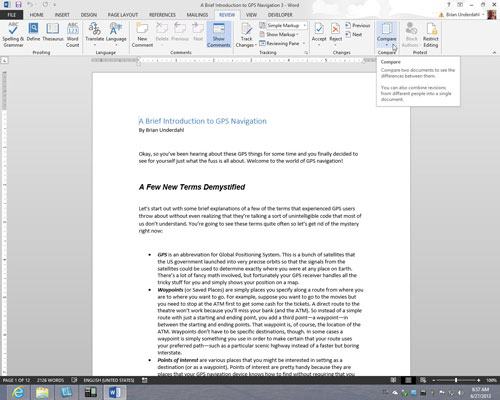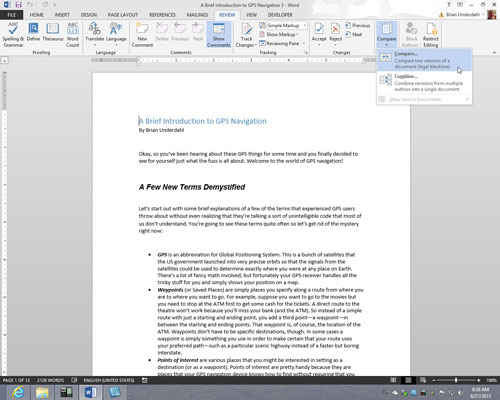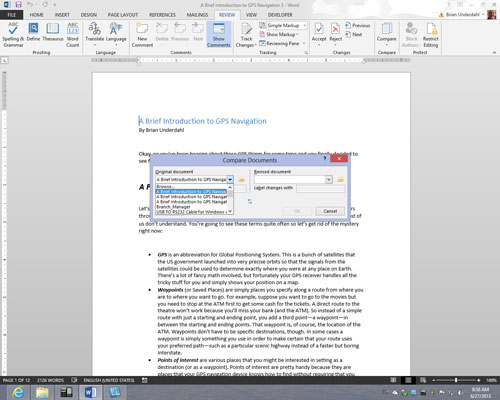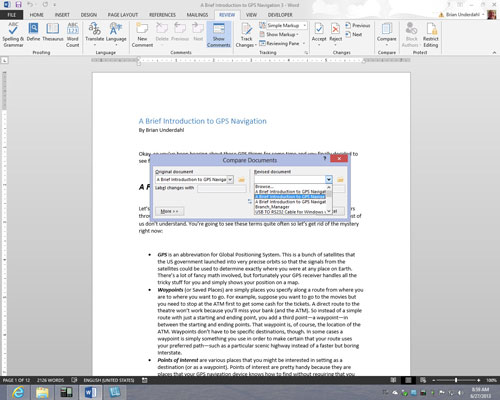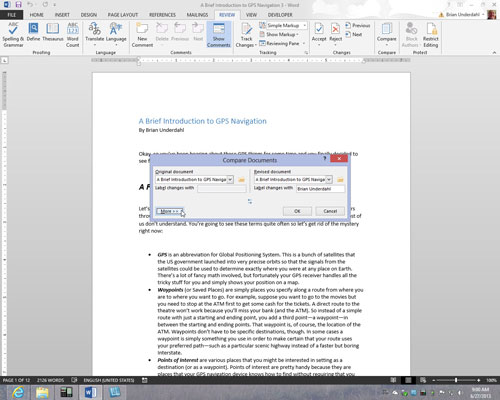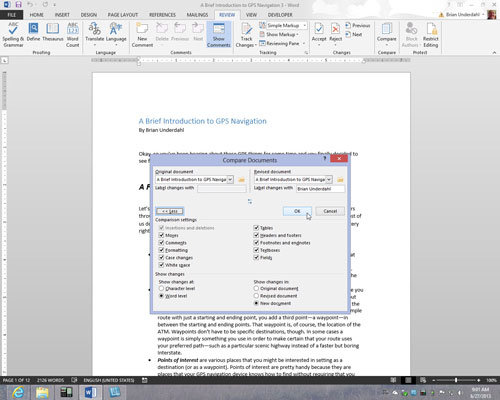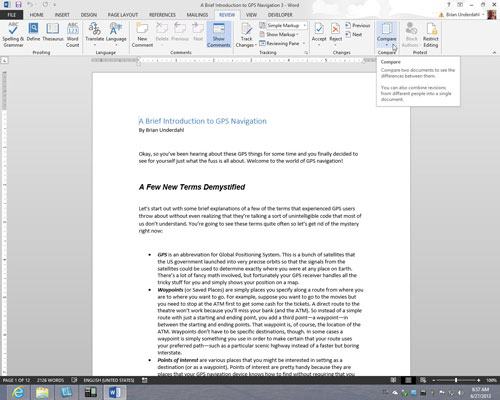
På Review-fanen klikker du på Sammenlign-knappen.
Du ser en rullegardinliste. Avhengig av størrelsen på skjermen din, må du kanskje velge Sammenlign mer enn én gang for å komme til rullegardinlisten.
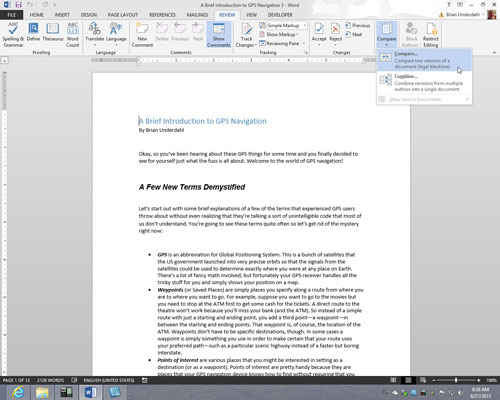
På rullegardinlisten velger du Sammenlign for å sammenligne originaldokumentet med dets reviderte utgave; velg Kombiner for å sammenligne to utgaver av samme dokument som ble revidert separat.
Du ser dialogboksen Sammenlign dokumenter eller dialogboksen Kombiner dokumenter. Disse dialogboksene fungerer på samme måte.
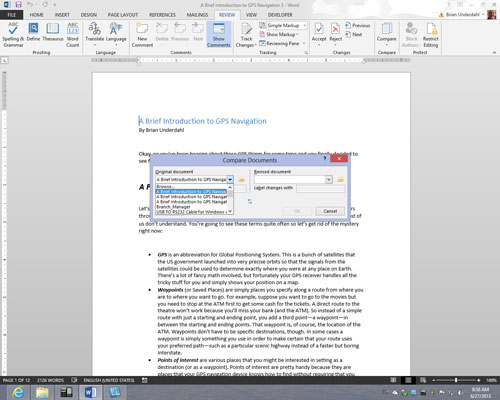
På rullegardinlisten Originaldokument velger du originalen eller en revidert utgave av dokumentet.
Hvis navnet ikke er der, klikker du på Bla gjennom-knappen og velger det i Åpne-dialogboksen.
På rullegardinlisten Originaldokument velger du originalen eller en revidert utgave av dokumentet.
Hvis navnet ikke er der, klikker du på Bla gjennom-knappen og velger det i Åpne-dialogboksen.
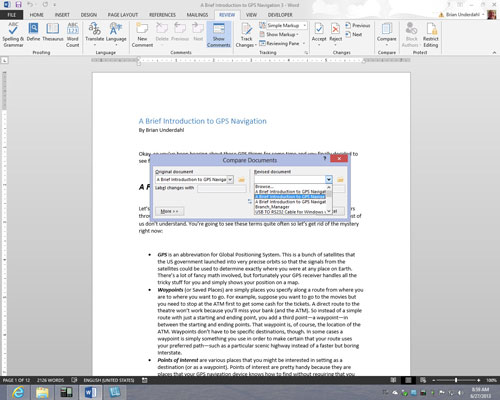
Velg en revidert kopi på rullegardinlisten Revidert dokument.
Du kan også klikke på Bla gjennom-knappen og velge den i dialogboksen Åpne.
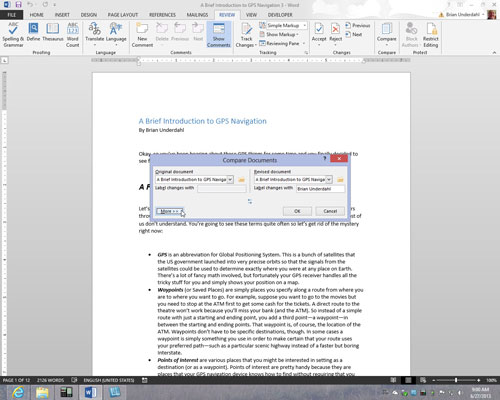
Klikk på Mer-knappen.
Du ser flere alternativer for å sammenligne eller kombinere dokumenter.
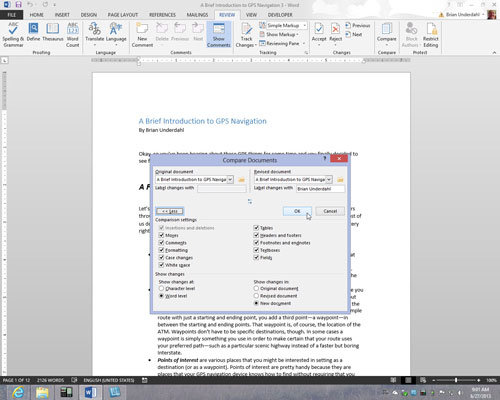
Hvis du ønsker det, fjern merket for sammenligningsinnstillinger for å fortelle Word hva du vil sammenligne. Klikk OK.
Word oppretter et nytt dokument som viser hvor endringer ble gjort i den originale kopien eller hvor de reviderte kopiene er forskjellige. Du kan lagre dette dokumentet hvis du vil.
For å hjelpe med dokumentsammenligninger kan du fortelle Word hva som skal vises i kildedokumenter-ruten på høyre side av skjermen. På Review-fanen klikker du på Sammenlign-knappen, velger Vis kildedokumenter og velger et alternativ på undermenyen. Du kan skjule kildedokumentene, vise originaldokumentet, vise den reviderte utgaven eller vise begge utgavene.